Centos7挂载新硬盘
一、添加新硬盘
1、VM上给虚拟机添加新硬盘
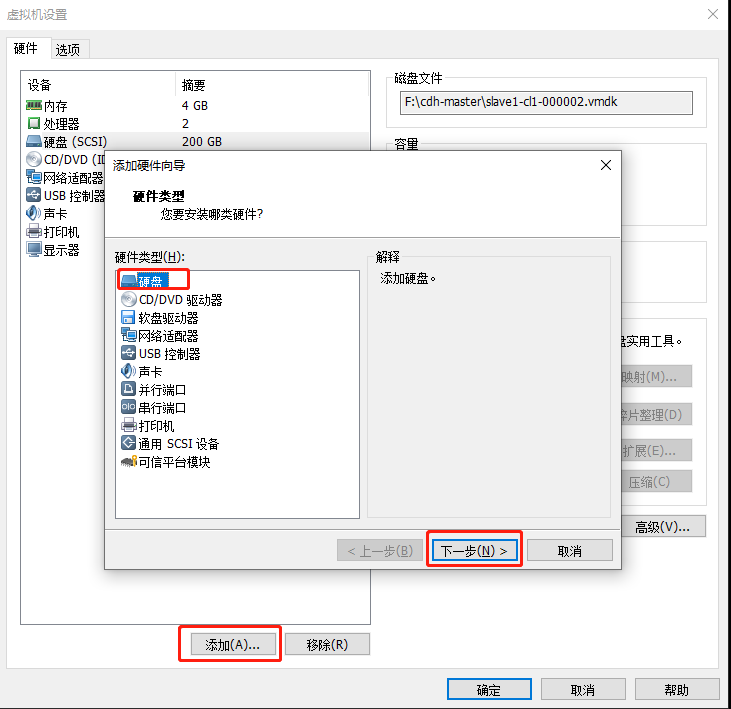
2、选择硬盘类型

3、选择磁盘
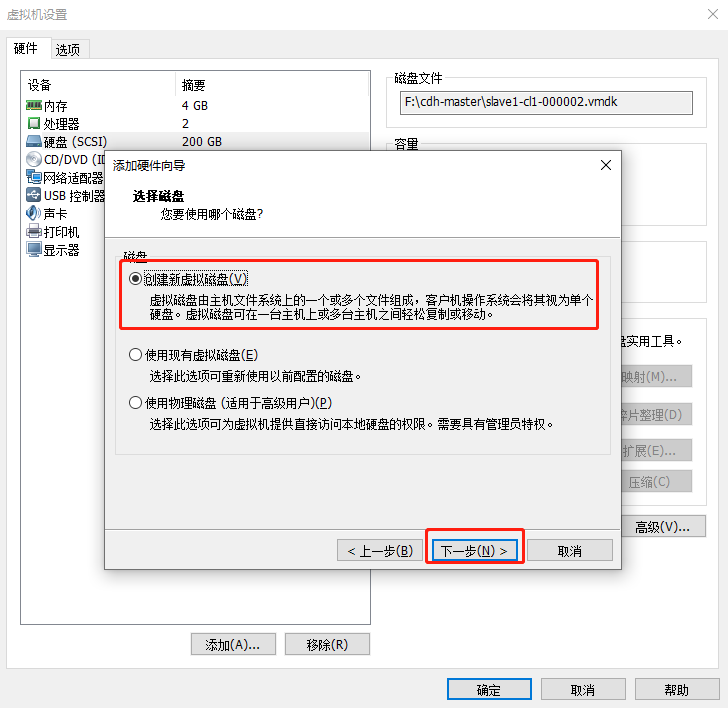
4、选择磁盘大小
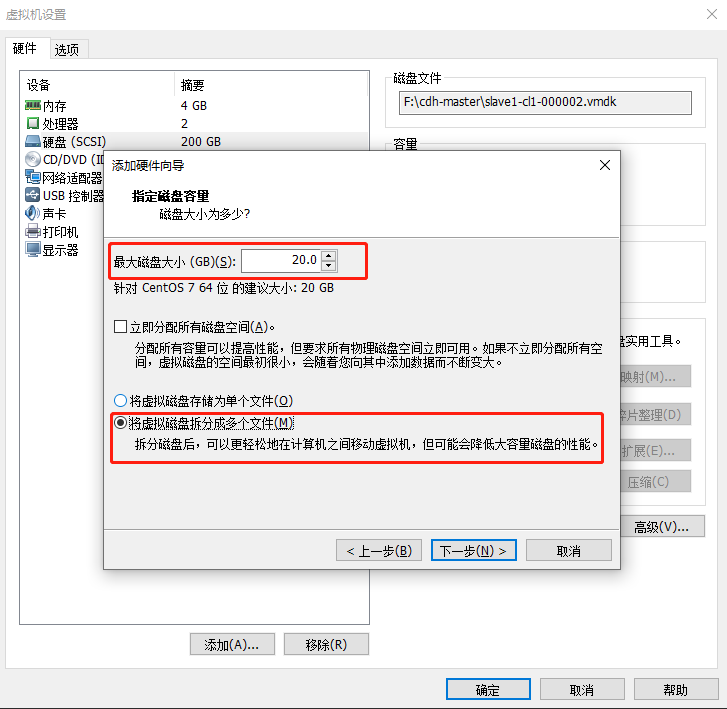
5、指定磁盘文件,默认就行,点击完成
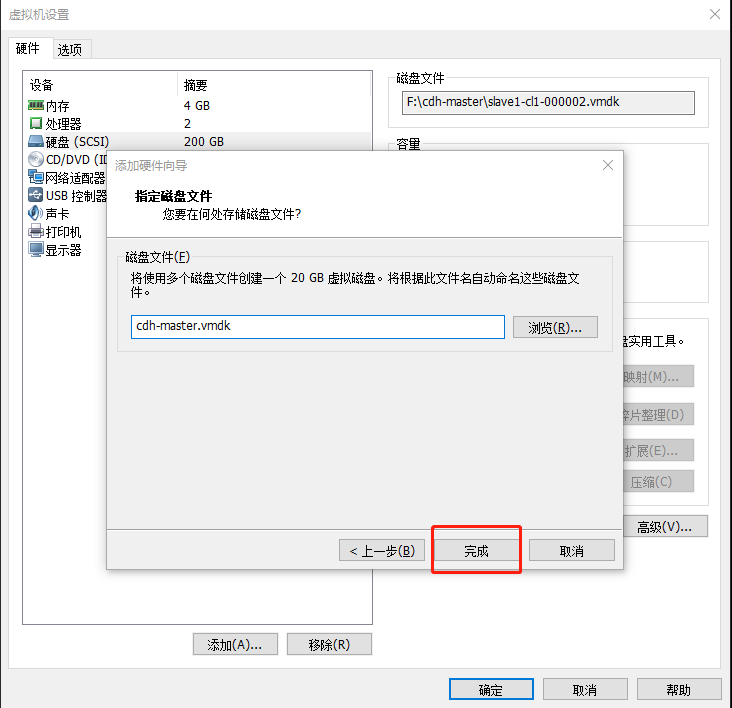
6、查看刚添加的硬盘
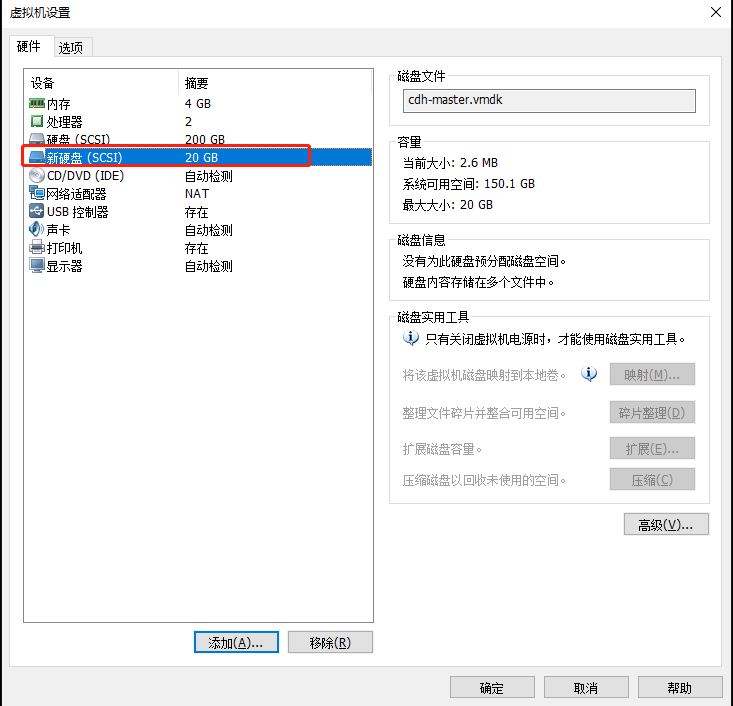
二、临时挂在新硬盘
1、扫描磁盘
开机状态下添加的磁盘,不能马上识别,需要出发磁盘扫描
echo "- - -" > /sys/class/scsi_host/hostX/scan hostX是执行ls /sys/class/fc_host/ 之后出现host0、host1、host2主机名 [root@master ~]# ls /sys/class/scsi_host/ 我的是host0 host1 host2 host0 host1 host2 [root@master ~]# echo "- - -" > /sys/class/scsi_host/host1/scan [root@master ~]# echo "- - -" > /sys/class/scsi_host/host0/scan [root@master ~]# echo "- - -" > /sys/class/scsi_host/host2/scan
2、查看系统是否检测到新的硬盘设备
[root@master ~]# lsblk
[root@master ~]# ls /dev/ |grep sd
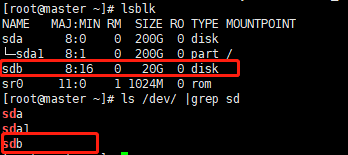
linux 中所有外设都会在这个目录下,对应一个文件,其中第一块硬盘是sda,第二块硬盘是sdb,第三块硬盘是sdc。
[root@master ~]# fdisk -l 查看分区信息 磁盘 /dev/sda:214.7 GB, 214748364800 字节,419430400 个扇区 Units = 扇区 of 1 * 512 = 512 bytes 扇区大小(逻辑/物理):512 字节 / 512 字节 I/O 大小(最小/最佳):512 字节 / 512 字节 磁盘标签类型:dos 磁盘标识符:0x0009e3e3 设备 Boot Start End Blocks Id System /dev/sda1 * 2048 419430399 209714176 83 Linux 磁盘 /dev/sdb:21.5 GB, 21474836480 字节,41943040 个扇区 Units = 扇区 of 1 * 512 = 512 bytes 扇区大小(逻辑/物理):512 字节 / 512 字节 I/O 大小(最小/最佳):512 字节 / 512 字节
3、给新的硬盘分区
[root@master ~]# fdisk /dev/sdb 给新磁盘分区 欢迎使用 fdisk (util-linux 2.23.2)。 更改将停留在内存中,直到您决定将更改写入磁盘。 使用写入命令前请三思。 Device does not contain a recognized partition table 使用磁盘标识符 0x3eadb844 创建新的 DOS 磁盘标签。 命令(输入 m 获取帮助):n n代表创建新分区 Partition type: p primary (0 primary, 0 extended, 4 free) e extended Select (default p): p p代表主分区 分区号 (1-4,默认 1):1 起始 扇区 (2048-41943039,默认为 2048): 回车表示选择默认 将使用默认值 2048 Last 扇区, +扇区or +size{K,M,G} (2048-41943039,默认为 41943039): 回车表示选择默认 将使用默认值 41943039 分区 1 已设置为 Linux 类型,大小设为 20 GiB 命令(输入 m 获取帮助):w w代表保存以上设置 The partition table has been altered! Calling ioctl() to re-read partition table. 正在同步磁盘。
4、再次查磁盘分区
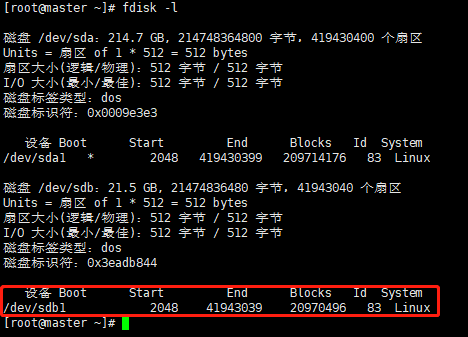
多出来刚才创建的磁盘分区
5、设置分区格式(格式化分区)
[root@master ~]# mkfs.ext4 /dev/sdb1 使用ext4格式化分区 mke2fs 1.42.9 (28-Dec-2013) 文件系统标签= OS type: Linux 块大小=4096 (log=2) 分块大小=4096 (log=2) Stride=0 blocks, Stripe width=0 blocks 1310720 inodes, 5242624 blocks 262131 blocks (5.00%) reserved for the super user 第一个数据块=0 Maximum filesystem blocks=2153775104 160 block groups 32768 blocks per group, 32768 fragments per group 8192 inodes per group Superblock backups stored on blocks: 32768, 98304, 163840, 229376, 294912, 819200, 884736, 1605632, 2654208, 4096000 Allocating group tables: 完成 正在写入inode表: 完成 Creating journal (32768 blocks): 完成 Writing superblocks and filesystem accounting information: 完成
6、临时挂载硬盘
先创建目录,再将分区挂载到目录上。临时挂载重启后需要重新挂载
[root@master ~]# df -h 文件系统 容量 已用 可用 已用% 挂载点 /dev/sda1 200G 1.3G 199G 1% / devtmpfs 2.0G 0 2.0G 0% /dev tmpfs 2.0G 0 2.0G 0% /dev/shm tmpfs 2.0G 12M 2.0G 1% /run tmpfs 2.0G 0 2.0G 0% /sys/fs/cgroup tmpfs 394M 0 394M 0% /run/user/0 [root@master ~]# mkdir /data 创建临时目录 [root@master ~]# mount /dev/sdb1 /data 临时挂在硬盘 [root@master ~]# df -h 文件系统 容量 已用 可用 已用% 挂载点 /dev/sda1 200G 1.3G 199G 1% / devtmpfs 2.0G 0 2.0G 0% /dev tmpfs 2.0G 0 2.0G 0% /dev/shm tmpfs 2.0G 12M 2.0G 1% /run tmpfs 2.0G 0 2.0G 0% /sys/fs/cgroup tmpfs 394M 0 394M 0% /run/user/0 /dev/sdb1 20G 45M 19G 1% /data
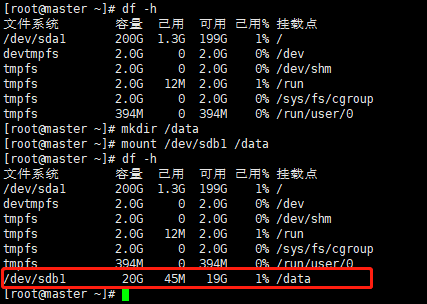
新创建的硬盘就挂在在了/data目录下,这个只是临时挂在,要想永久挂在,必须写入到 /etc/fstab文件里面,这样开机就自动挂在了。
三、永久挂载硬盘(开机自动挂在)
1、修改/etc/fstab文件,添加新磁盘的挂在信息
# /etc/fstab # Created by anaconda on Wed Nov 11 09:57:39 2020 # # Accessible filesystems, by reference, are maintained under '/dev/disk' # See man pages fstab(5), findfs(8), mount(8) and/or blkid(8) for more info # UUID=9f8244f1-cace-409a-abfa-b9c760f44cf0 / xfs defaults 0 0 /dev/sdb1 /data ext4 defaults 0 0
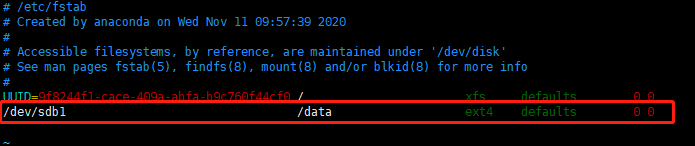
2、验证
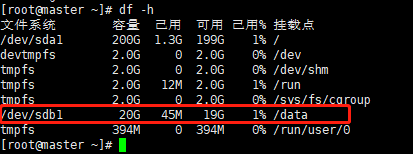
重启服务器,之后发现,新硬盘自动挂在了。



